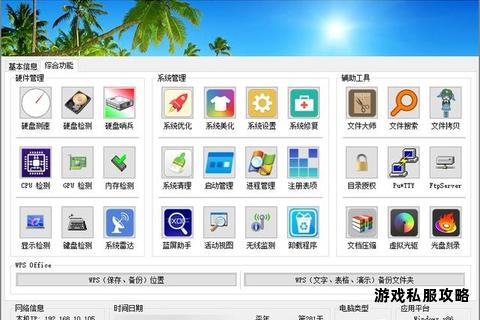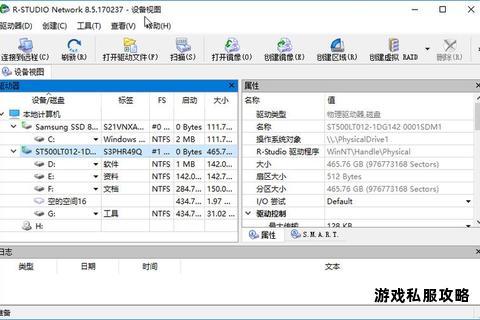在数字化时代,硬盘烧录工具是维护设备、安装系统或修复固件的必备软件。用户在下载和使用此类工具时,常因系统兼容性、权限限制或文件完整性等问题遭遇阻碍。本文将从常见问题切入,提供详细的解决方法,并推荐可靠工具,帮助用户高效完成硬盘烧录任务。
一、下载阶段常见问题与解决方案

1. 下载链接失效或速度缓慢
现象:官网链接无法访问,或下载速度极慢(如GitHub源因网络限制导致)。
解决步骤:
镜像站点替代:部分开源工具(如balenaEtcher)提供国内镜像站或第三方下载渠道(如CSDN资源分享),可绕过原始链接的限制。
多线程下载工具:使用IDM、迅雷等工具加速下载,适用于大文件(如Etcher安装包约124MB)。
离线包共享:从技术论坛或社区获取其他用户上传的安装包,注意校验文件哈希值以防篡改。
2. 文件解压异常或损坏
现象:解压时提示文件损坏(如Etcher Setup.zip报错)。
解决步骤:
重新下载:网络波动可能导致文件不完整,建议重新下载并验证文件大小是否匹配官方数据。
修复压缩包:使用WinRAR或7-Zip的“修复压缩文件”功能尝试修复。
校验文件哈希:对比官方提供的SHA-256或MD5值,确认文件完整性。
二、安装与运行阶段的典型问题
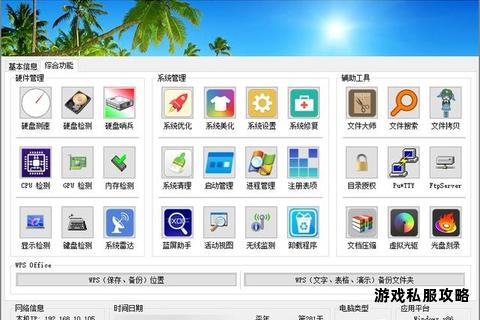
1. 系统依赖缺失(Linux环境)
现象:安装时提示缺少库文件(如gconf2、libappindicator1等依赖报错)。
解决步骤:
自动安装依赖:使用包管理器补全依赖,例如Debian/Ubuntu执行:
bash
sudo apt-get install -y gconf2 gconf-service libappindicator1
手动安装.deb包:若依赖冲突,可直接从GitHub下载.deb文件,通过以下命令强制安装:
bash
sudo dpkg -i balena-etcher__amd64.deb
sudo apt-get install -f
2. 权限不足导致烧录失败
现象:烧录过程中提示“写入失败”或“设备不可访问”。
解决步骤:
管理员权限运行:在Windows右键选择“以管理员身份运行”,Linux环境使用`sudo`命令启动程序。
调整设备权限:Linux下通过`chmod`赋予fastboot或烧录工具执行权限,避免因权限不足导致设备无法识别。
3. 设备识别异常
现象:烧录工具未列出目标硬盘或SD卡。
解决步骤:
检查设备连接:更换USB端口或数据线,排除硬件接触不良问题。
格式化设备:使用磁盘工具(如DiskGenius)将目标设备格式化为FAT32或exFAT格式,确保兼容性。
更新驱动:通过驱动管理工具(如驱动人生)检测并安装最新存储设备驱动。
三、推荐工具及适用场景
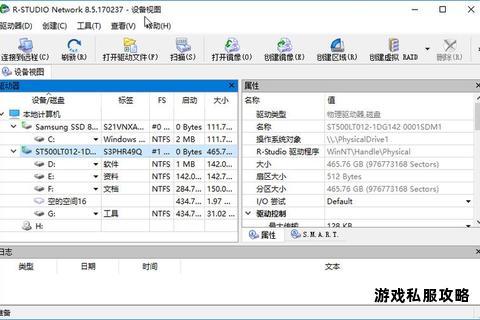
1. balenaEtcher
特点:跨平台(Windows/macOS/Linux)、图形化界面、支持ISO/IMG/ZIP镜像,适合普通用户。
适用场景:制作系统启动盘(如Windows/Linux安装U盘)、树莓派镜像烧录。
2. Amlogic USB Burning Tool
特点:专为Amlogic芯片设备设计(如电视盒子),支持固件批量烧录,适合开发者与硬件维护人员。
适用场景:修复设备固件、批量生产环境中的固件更新。
3. 在线烧录服务
特点:无需本地安装工具,通过云端服务完成烧录,适合企业级需求或复杂硬件环境。
适用场景:工厂产线批量烧录、芯片级固件更新。
四、优化下载与烧录效率的建议
1. 分段下载与断点续传:对大文件(如Etcher安装包)使用支持断点续传的工具,避免网络中断导致重复下载。
2. 多设备并行烧录:在企业环境中,可选用支持多通道的硬件烧录机,提升生产效率。
3. 定期更新工具版本:订阅软件官网或社区通知,及时获取漏洞修复和新功能支持。
通过以上方法,用户可系统化解决从下载到烧录全流程中的常见问题。若仍遇疑难,建议参考官方文档或社区讨论(如CSDN技术博客),结合日志分析定位具体原因。